本教程操作环境:windows7系统、Adobe Photoshop CS6版、Dell G3电脑。
打开图片。

复制背景图层。
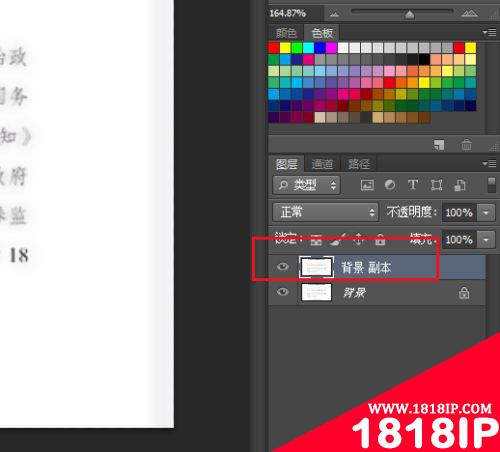
点击图像,调整,色阶。
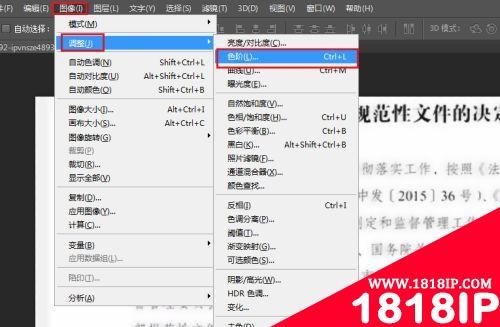
弹出对话框,先点击最右边吸管,再点击图片空白处。
![/zb_users/upload/2022/10/20221012141447-6346cbd73c3f3.jpg B%6J9EYP`]W29~@BY1YC40R.png](/zb_users/upload/2022/10/20221012141447-6346cbd73c3f3.jpg)
点击最左边吸管,再点击文字黑色字迹。

点击确定。
![/zb_users/upload/2022/10/20221012141447-6346cbd770dfa.jpg ]B8MCK))M3{WB6}K7@8T@V8.png](/zb_users/upload/2022/10/20221012141447-6346cbd770dfa.jpg)
复制一张修改图层。
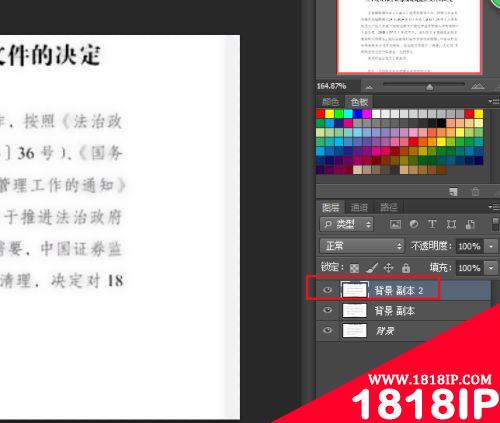
点击滤镜,其它,高反差保留。
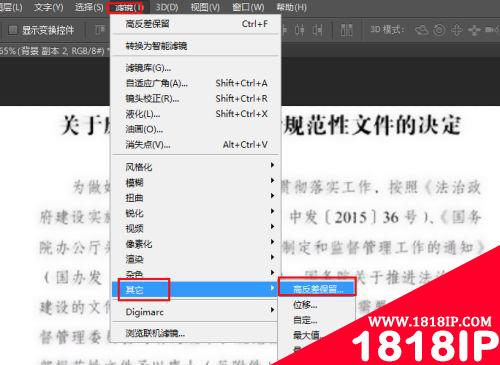
弹出对话框,修改半径为1,确定。

打开图层混合模式,点击线性光即可。
![/zb_users/upload/2022/10/20221012141447-6346cbd7ddad8.jpg DN{8KDJO[SHKH]PV47XXNEA.png](/zb_users/upload/2022/10/20221012141447-6346cbd7ddad8.jpg)
以上就是“ps图片文字模糊怎么变清晰 ps图片文字模糊怎么变清晰效果最好”的详细内容,更多请关注1818ip网其它相关文章!
相关文章
标签:PS教程


